パソコンにGoogleドライブを導入してフォルダを同期・アップロード
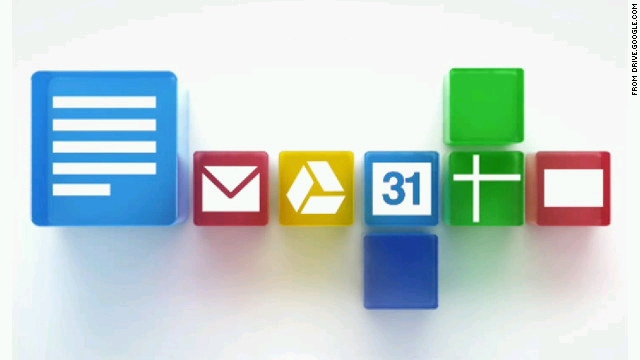
Googleドライブへのファイルのアップロードはブラウザからも行えるが、パソコン用の公式ソフトを導入しておけば、自動的に指定フォルダ内のファイルをアップロードしてくれるので便利だ。
仕事や学校の課題で使う資料やレポートを同期フォルダに保存するようにしていれば、いちいち自分でアップロード操作を行なわなくても、外出先でファイルを利用できる。「前に使った資料が役立ちそうだけど手元にない」なんてことがなくなり、入手・作成したデータを最大限に活用できるのだ。
また、ファイルがサーバ上に保存されるので、万一パソコンが壊れたりしても、大事なファイルを失わずに済む。
さらに、上書き保存したファイルの過去のバージョンも全て保存されてダウンロードできるので、誤って同名ファイルを上書きコピーしてしまったり、編集ミスをしたまま上書き保存してしまっても安心だ。いちいち「report_ver20120425.txt」のような別名でバックアップするなんて手間は必要なくなるぞ。
過去のバージョンの容量もストレージの使用量としてカウントされるが、古いバージョンから適宜自動削除されていくし、頻繁に更新するファイルは容量が小さいことが多いので、容量を圧迫する心配はないだろう。旧バージョンの一覧画面から、不要なバージョンの手動削除や、自動削除されたくないバージョンの保護設定なども可能だ。
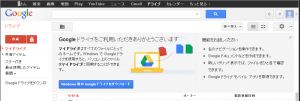 Googleドライブが利用可能になったら、「Windows用のGoogleドライブをダウンロード」からインストーラーをダウンロードしよう。
Googleドライブが利用可能になったら、「Windows用のGoogleドライブをダウンロード」からインストーラーをダウンロードしよう。
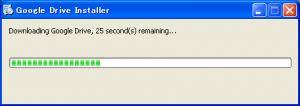 ダウンロードしたインストーラーを実行すると、プログラム本体のダウンロードとインストールが実行される。
ダウンロードしたインストーラーを実行すると、プログラム本体のダウンロードとインストールが実行される。
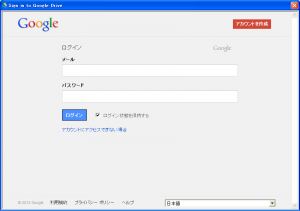 Googleドライブが起動したら、Gmailのアドレスとパスワードを入力して「ログイン」を押そう。
Googleドライブが起動したら、Gmailのアドレスとパスワードを入力して「ログイン」を押そう。
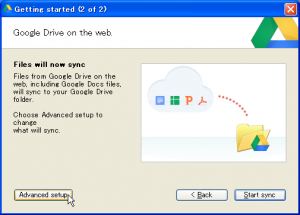 初回起動時は、初期設定画面が表示される。同期するフォルダを変更したい場合などは、「Advanced setup」をクリックしよう。
初回起動時は、初期設定画面が表示される。同期するフォルダを変更したい場合などは、「Advanced setup」をクリックしよう。
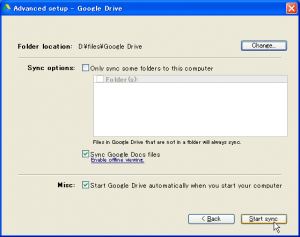 詳細設定で「Folder location」の「Change」を押せば、同期フォルダの設置場所を変更できる。「Start sync」を押せば、同期が開始されるぞ。
詳細設定で「Folder location」の「Change」を押せば、同期フォルダの設置場所を変更できる。「Start sync」を押せば、同期が開始されるぞ。
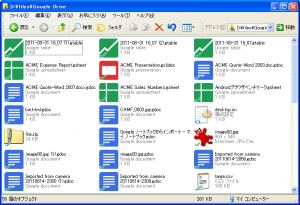 指定したフォルダ内に「Google Drive」というフォルダが作られ、サーバ上のファイルがコピーされる。このフォルダ内に保存やコピーをしたファイルは、自動的にサーバにアップロードされるぞ。
指定したフォルダ内に「Google Drive」というフォルダが作られ、サーバ上のファイルがコピーされる。このフォルダ内に保存やコピーをしたファイルは、自動的にサーバにアップロードされるぞ。
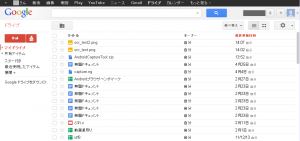 ブラウザでGoogleドライブにアクセスすると、アップロードしたファイルが一覧表示される。Googleドライブ側が対応しているファイルなら、ブラウザ上でファイル内容を閲覧できるので、ネットカフェなどソフトが揃っていない環境でもある程度の作業が可能だ。
ブラウザでGoogleドライブにアクセスすると、アップロードしたファイルが一覧表示される。Googleドライブ側が対応しているファイルなら、ブラウザ上でファイル内容を閲覧できるので、ネットカフェなどソフトが揃っていない環境でもある程度の作業が可能だ。
 Google ChromeやMozilla Firefoxなどドラッグ&ドロップAPIに対応したブラウザなら、エクスプローラなどからGoogleドライブの一覧画面上にファイルをドロップすれば、手軽にファイルをアップロードできる。未対応のブラウザの場合は、左上のアップロードボタンからファイル選択画面を表示してアップロードを行おう。
Google ChromeやMozilla Firefoxなどドラッグ&ドロップAPIに対応したブラウザなら、エクスプローラなどからGoogleドライブの一覧画面上にファイルをドロップすれば、手軽にファイルをアップロードできる。未対応のブラウザの場合は、左上のアップロードボタンからファイル選択画面を表示してアップロードを行おう。
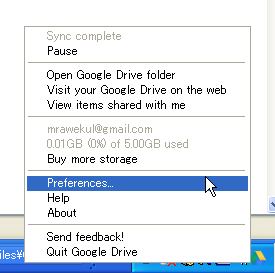 同期フォルダなどの設定の変更や、同期処理の一時停止などは、タスクトレイアイコンの右クリックメニューから行える。
同期フォルダなどの設定の変更や、同期処理の一時停止などは、タスクトレイアイコンの右クリックメニューから行える。
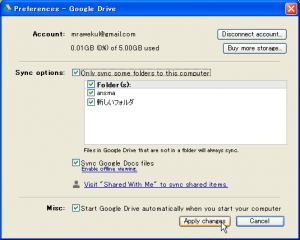 設定画面で「Only sync some folders to this computer」にチェックを入れれば、選択したフォルダ以外にあるファイルは同期されなくなる。なお、マイドライブ直下に保存されているファイルは常に同期されるようだ。
設定画面で「Only sync some folders to this computer」にチェックを入れれば、選択したフォルダ以外にあるファイルは同期されなくなる。なお、マイドライブ直下に保存されているファイルは常に同期されるようだ。
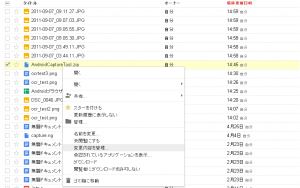 パソコンからWeb版Googleドライブにアクセスし、リストの右クリックメニューから「変更内容を管理」を選択すれば、過去のバージョンの閲覧や削除、保護が行える。
パソコンからWeb版Googleドライブにアクセスし、リストの右クリックメニューから「変更内容を管理」を選択すれば、過去のバージョンの閲覧や削除、保護が行える。
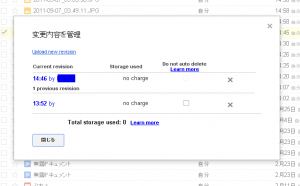 このようにバージョンの一覧が表示され、日時をクリックするとそのバージョンが開かれる。「Do not auto delete」にチェックを入れれば、自動削除されないように保護される。
このようにバージョンの一覧が表示され、日時をクリックするとそのバージョンが開かれる。「Do not auto delete」にチェックを入れれば、自動削除されないように保護される。
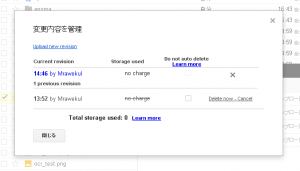 「×」ボタンを押し、「Delete now」をクリックすれば、そのバージョンが削除される。
「×」ボタンを押し、「Delete now」をクリックすれば、そのバージョンが削除される。
関連記事

スマホにGoogleドライブアプリを導入してパソコンで同期したファイルを閲覧

スマホからGoogleドライブに複数のファイルをまとめてアップロード

【Googleドライブ】PC内ファイルを自動で「Googleドライブ」に同期するツールを使うと超快適!

【特集まとめ】ついに登場したGoogleのオンラインストレージサービス「Googleドライブ」のAndroidでの活用法を徹底解説

【Googleドライブ】Dropboxより10倍安い!値下げで超お得になった「Googleドライブ」の基本

【Googleドライブ】オンラインストレージとスマホを自動同期させる「Autosync for Google Drive」は激便利!

Googleドライブのプライバシーが気になるときは暗号化してアップしよう

【特集まとめ】DropboxからGoogleドライブまで、クラウド型ストレージを自動同期で使い倒す

スマホにDropboxを導入してパソコンのファイルを外出先でも閲覧!
2012年04月26日23時13分 公開 | カテゴリー: ファイル管理 | キーワード:アプリ, チップス, 特集 | Short URL
ツイート ![]()
最新記事
- ゲームを楽しむだけで無く、おしゃれにも使えるカラバリ!有線でも無線でも使えるゲームコントローラー!
- 小さく運ぶ、大きく使う!移動中も効率的に休める枕!
- 柔軟なケーブル管理!すべてのケーブルが絡まないようにする結束バンド!
- 一瞬でくるっとまとまる充電ケーブル!急速充電も高速データ伝送も対応!
- 小型化とスタイルの融合!テンキーレスで一日ゲームをするのも快適!
- 太めのケーブルも使えるマグネット式ケーブルクリップ!6個セットで家中どこでも使える!
- クランプで手軽に設置できるケーブルトレー!使い方によって小物入れとして使うことも!
- 配線を整理してスッキリ!デスク裏に設置する布製ケーブルトレー!
- 液晶ディスプレイの上を小物置きに!設置も取り外しも簡単なディスプレイボード!
- 照明の常識が変わる究極のモニターライト!自動調光で常に最適な明るさ!
- 狭いデスクを広々使う!可動域の広いモニターアーム!
- 大きな文字で見やすいデジタル時計!壁掛け時計としても置き時計としても!
- 3in1のヘッドホンスタンド!USBハブや 3.5mmオーディオ機能も!
- ゲームやテレワークを快適に!目に優しい設計のモニターライト!
- 便利なUSB電源のPCスピーカー!Bluetooth接続にも対応!
- 高さと向きを自由に調整可能!様々なゲーム周辺機器を収納できるスタンド!
- 安定性抜群!スマホを安定して置いておける折りたたみ式のスマホスタンド!
- 片手で脱着できるスマホホルダー!ダッシュボードでもエアコン送風口でも!
- AUX経由で音楽再生!Bluetoothでワイヤレスに再生できる!
- 小さい空間のあらゆるところで空気を浄化!プラズマクラスター搭載のコンパクトな空気清浄機!
- 2台の機器を立てて収納できるクラムシェルスタンド!重量感があるので安心して置ける!
- 超スリムで持ち運びも簡単!ノートPCを最適な角度に出来るスタンド!
- ボタン1つで締めるも緩めるも手軽に!シンプル操作で高精度作業!
- 最大8台同時充電可能!スマホスタンド付きの電源タップ!
- 一台6役の猫足型電源タップ!コンセントもUSBポートもこれ一台!
- 5個のコンセントと4つのUSBポート!コンパクトなのにたくさん使える電源タップ!
- 一台6役で干渉しにくい延長コード!コンセントもUSBもこれ一台!
- 4つの機能を1台に!ワイヤレス充電機能等がついた高機能空気清浄機!
- 車内空間を短時間でリフレッシュ!高性能HEPAフィルター搭載!
- ウイルスも花粉もきれいに!車内の空気を清浄化!